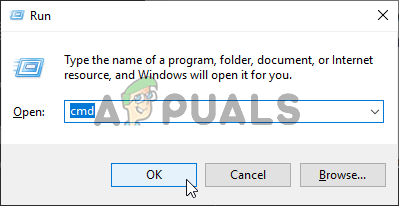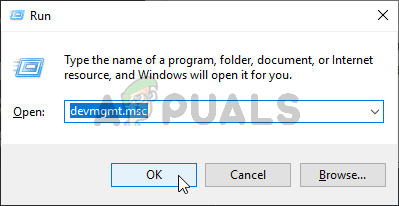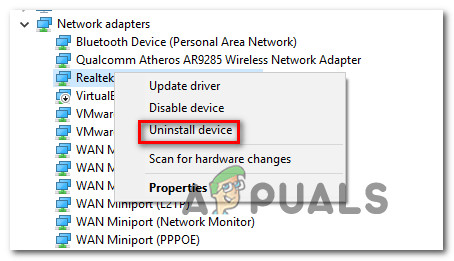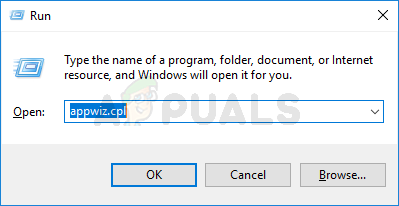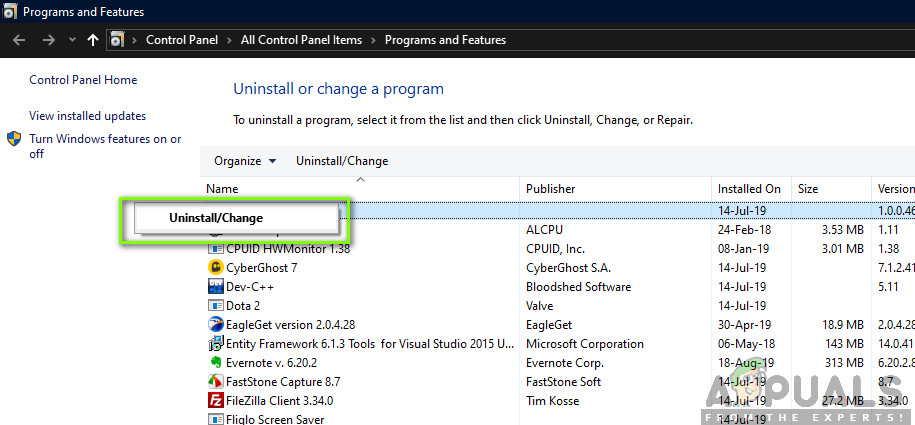বেশ কয়েকটি উইন্ডোজ ব্যবহারকারী ধ্রুবকের মুখোমুখি হওয়ার পরে আমাদের কাছে প্রশ্ন পৌঁছেছেন ত্রুটি বন্ধ করুন 0x0000009f যে শেষ পর্যন্ত একটি বাড়ে বিএসওড (মৃত্যুর নীল পর্দা) যে কার্যকরভাবে সিস্টেম ক্রাশ। কিছু ব্যবহারকারী রিপোর্ট করছেন যে তারা কিছু নির্দিষ্ট ক্রিয়া সম্পাদন করার সময় কেবল এই ত্রুটিটি দেখছেন, অন্যরা বলছেন যে তাদের জন্য ক্র্যাশগুলি সম্পূর্ণ এলোমেলো। যদিও উইন্ডোজ on-তে সমস্যাটি বেশি দেখা যায় তবে আমরা উইন্ডোজ 8.1 এবং উইন্ডোজ 10 এ এর কিছু ঘটনা খুঁজে পেতে সক্ষম হয়েছি।

বন্ধ ত্রুটি 0x0000009f
0x0000009f স্টপ ত্রুটির কারণ কী?
আমরা বিভিন্ন ব্যবহারকারীর প্রতিবেদনগুলি দেখে এবং ক্ষতিগ্রস্থ ব্যবহারকারীরা এই ইস্যুটির তলটিতে পৌঁছানোর জন্য সফলভাবে ব্যবহৃত বিভিন্ন মেরামতের কৌশল চেষ্টা করে এই বিশেষ সমস্যাটি অনুসন্ধান করেছি। দেখা যাচ্ছে যে বেশ কয়েকটি ভিন্ন পরিস্থিতিতে এই বিশেষ সমস্যাটি তৈরি হতে পারে। এখানে জড়িত থাকতে পারে এমন সম্ভাব্য অপরাধীদের একটি সংক্ষিপ্ত তালিকা:
- তৃতীয় পক্ষের এভি হস্তক্ষেপ - যেমনটি দেখা যাচ্ছে যে মোটামুটি সাধারণ অপরাধী যা এই সমস্যার কারণ হতে পারে এটি একটি অতিরিক্ত সুরক্ষার স্যুট। একটি জটিল ওএস উপাদানগুলির সাথে হস্তক্ষেপ শেষ করার পরে অ্যাভাস্ট এবং কমোডো প্রায়শই এই সমস্যা তৈরির জন্য দায়বদ্ধ। যদি এই দৃশ্যটি প্রযোজ্য হয়, আপনি রিয়েল-টাইম সুরক্ষা অক্ষম করে বা তৃতীয় পক্ষের স্যুটটি সম্পূর্ণভাবে আনইনস্টল করে সমস্যার সমাধান করতে পারেন।
- নিম্ন-স্তরের BIOS বিচূর্ণতা - বেশ কয়েকটি ব্যবহারকারী নিশ্চিত করেছেন যে তাদের ক্ষেত্রে, তাদের বিআইওএস সংস্করণ বা নিম্ন-স্তরের চিপসেট ড্রাইভারদের সাথে সমস্যা হওয়ার কারণে সমস্যা দেখা দিয়েছে। এই ক্ষেত্রে, বিআইওএস সংস্করণটি সর্বশেষের সাথে প্রতিস্থাপন করে বিষয়টি সংশোধন করা যেতে পারে।
- সিস্টেম ফাইল দুর্নীতি - নির্দিষ্ট পরিস্থিতিতে, এই আচরণটি কোনও ফাইল দুর্নীতির ইস্যু দ্বারা সহজতর হয়েছিল যা সিস্টেমের স্থায়িত্বের জন্য সমালোচনামূলক পরিষেবা বা প্রক্রিয়াগুলির একটি সিরিজকে প্রভাবিত করে। যদি এই চিত্রটি প্রযোজ্য হয়, তবে আপনি বেশ কয়েকটি বিল্ট-ইন মেরামত ইউটিলিটিগুলি (ডিআইএসএম এবং এসএফসি) দ্বারা বা প্রতিটি ওএস উপাদানকে একটি পরিষ্কার ইনস্টল বা মেরামত ইনস্টল প্রক্রিয়া রিফ্রেশ করে সমস্যাটি সমাধান করতে সক্ষম হবেন।
- দুর্নীতিগ্রস্থ ইন্টেল চালক - আপনি যদি ইন্টেল কর্পোরেশন দ্বারা সরবরাহিত নেটওয়ার্ক ড্রাইভারগুলি ব্যবহার করে থাকেন তবে এটি সিস্টেমে অস্থিরতার কারণ হতে পারে। দুটি প্রচলিত সাধারণ ড্রাইভার (ইন্টেল (আর) গিগাবিট নেটওয়ার্ক সংযোগ ড্রাইভার বা ওয়াইফাই লিঙ্ক ড্রাইভার) রয়েছে যা এই আচরণটি শুরু করতে পারে। যদি এই দৃশ্যাবলী প্রযোজ্য হয়, আপনি ড্রাইভারদের সর্বশেষতম সংস্করণ দিয়ে প্রতিস্থাপন বা জেনেরিকগুলির পরিবর্তে এলোমেলো বিএসওডগুলি সমাধান করতে পারেন।
- এমুলেশন ড্রাইভার হস্তক্ষেপ - এটি বেশ কয়েকটি প্রভাবিত ব্যবহারকারী দ্বারা নিশ্চিত হয়ে গেছে, ডেমোন সরঞ্জামের অন্তর্ভুক্ত এক বা দুটি এমুলেশন ড্রাইভারের কারণেও এই সমস্যা দেখা দিতে পারে ( Sptd.sys এবং amm9h5at.sys)। যদি এই দৃশ্যের প্রয়োগটি প্রযোজ্য বলে মনে হয়, আপনি পুরো ডেমোন সরঞ্জাম স্যুটটি আনইনস্টল করে বা এটি সর্বশেষতম সংস্করণে প্রতিস্থাপনের মাধ্যমে সমস্যাটি সমাধান করতে সক্ষম হতে পারেন।
পদ্ধতি 1: তৃতীয় পক্ষের সুরক্ষা স্যুটটি আনইনস্টল করুন (প্রযোজ্য ক্ষেত্রে)
দেখা যাচ্ছে যে এই র্যান্ডম স্টপ ত্রুটিটি একটি অতিপ্রাকৃত এভি স্যুট দ্বারা সৃষ্ট হতে পারে যা কোনওরকমে একটি জটিল উপাদানটির সাথে হস্তক্ষেপ করে সিস্টেমটি ক্র্যাশ করছে। বেশিরভাগ ক্ষেত্রে, কার্নেল স্তরে হস্তক্ষেপ দেখা যায়।
আপনি যদি কোনও তৃতীয় পক্ষের সুরক্ষা স্যুট ব্যবহার করছেন এবং আপনি সন্দেহ করছেন যে এই দৃশ্যটি প্রযোজ্য হতে পারে তবে আপনি আপনার এভি স্যুটটির রিয়েল-টাইম সুরক্ষা অক্ষম করে বা সম্পূর্ণরূপে আনইনস্টল করে নিজের সন্দেহগুলি নিশ্চিত করতে বা নিশ্চিত করতে পারেন।
আদর্শভাবে, আপনার রিয়েল-টাইম সুরক্ষা অক্ষম করে শুরু করা উচিত। তবে মনে রাখবেন যে আপনি ব্যবহার করছেন তৃতীয় পক্ষের AV স্যুটের ধরণের উপর নির্ভর করে এই পদ্ধতিটি আলাদা হবে। তবে বেশিরভাগ ক্ষেত্রে, আপনি আপনার অ্যান্টিভাইরাস বা ফায়ারওয়াল স্যুটটির টাস্কবার আইকন থেকে সরাসরি এটি করতে সক্ষম হবেন।

অ্যাভাস্ট অ্যান্টিভাইরাসটিতে রিয়েল-টাইম সুরক্ষা অক্ষম করা হচ্ছে
একবার আপনি এটি করার পরে, সেই ক্রিয়াটি পুনরাবৃত্তি করুন যা কারণকে ঘটিয়েছিল ত্রুটি বন্ধ করুন 0x0000009f এবং দেখুন এখন সমস্যাটি সমাধান হয়েছে কিনা।
যদি সমস্যাটি অব্যাহত থাকে তবে আপনার অবশ্যই নিশ্চিত করা উচিত যে আপনি একটি সম্পূর্ণ আনইনস্টল করার মাধ্যমে এবং এই সমস্যাটি তৈরি করতে পারে এমন কোনও অবশিষ্ট ফাইলকে পিছনে রেখে যাচ্ছেন না তা নিশ্চিত করে। এটি করার জন্য, এই নিবন্ধটি অনুসরণ করুন ( এখানে ) তৃতীয় পক্ষের স্যুট কোনও সম্ভাব্য অবশিষ্টাংশ ফাইল আনইনস্টল করার বিষয়ে ধাপে ধাপে নির্দেশাবলীর জন্য।
বিঃদ্রঃ: যদি আপনি এটি করেন এবং আপনি আবিষ্কার করেন যে সমস্যার সমাধান হয়েছে, আপনাকে অগত্যা কোনও আলাদা 3 য় পক্ষের স্যুইটে স্থানান্তর করতে হবে না। উইন্ডোজ ডিফেন্ডার স্বয়ংক্রিয়ভাবে লাথি মেরে আনইনস্টল করা তৃতীয় পক্ষের স্যুটটির জায়গা নেবে।
তবে, আপনি যদি তৃতীয় পক্ষের সুরক্ষা স্যুটটি অক্ষম করার পরেও বা যদি এই পদ্ধতিটি আপনার দৃশ্যে প্রযোজ্য না হয় তবে একই সমস্যাটি যদি এখনও ঘটে থাকে তবে নীচের পরবর্তী পদ্ধতিতে চলে যান।
পদ্ধতি 2: BIOS সংস্করণ আপডেট করা হচ্ছে
আপনার BIOS সংস্করণ বা নিম্ন-স্তরের চিপসেট ড্রাইভারগুলির সাথে একটি সমস্যাও সাধারণ সিস্টেমের অস্থিরতার সুবিধে করতে পারে যা শেষ পর্যন্ত এর স্বীকৃতি বাড়াতে পারে ত্রুটি বন্ধ করুন 0x0000009f। বেশ কয়েকটি প্রভাবিত ব্যবহারকারী জানিয়েছেন যে তারা শেষ পর্যন্ত তাদের পিসিতে তাদের বিআইওএস সংস্করণ আপডেট করার পরে সমস্যাটি সমাধান করতে সক্ষম হয়েছে।

আপনার বায়োস সংস্করণ আপডেট করা হচ্ছে
তবে আপনি এই মেরামতের কৌশলটি অনুসরণ করার আগে আপনাকে পরামর্শ দিন যে কোনও অনুপযুক্ত BIOS ইনস্টলেশন পদ্ধতি স্টার্টআপ ইস্যু সহ অন্যান্য সমস্যা তৈরি করতে পারে। আপনি যদি এই ফিক্সটি ব্যবহার করে দেখতে চান তবে নিজের ঝুঁকিতে এটি করুন! এবং যদি আপনি এটি করার সিদ্ধান্ত নেন তবে চিঠির নির্দেশাবলী অনুসরণ করুন।
মনে রাখবেন যে আপনি যে কনফিগারেশনটি ব্যবহার করছেন তার উপর নির্ভর করে BIOS ইন্টারফেসিং এবং এই ক্রিয়াকলাপের পিছনের সঠিক প্রক্রিয়াটি ভিন্ন হবে। তবে আপনার মাদারবোর্ড প্রস্তুতকারক নির্বিশেষে সাবধানে নির্দেশাবলী অনুসরণ করুন।
সর্বাধিক জনপ্রিয় মাদারবোর্ড নির্মাতাদের ক্ষেত্রে BIOS আপডেট করার জন্য এখানে অফিসিয়াল ডকুমেন্টেশন রয়েছে:
- ডেল
- আসুস
- এসার
- লেনোভো
- সনি ভাইও
যদি আপনি উপরের নির্দেশাবলীর কোনও উপকার না করে থাকেন বা এই পদ্ধতিটি আপনার বর্তমান পরিস্থিতিতে প্রয়োগ না হয় তবে নীচের পরবর্তী পদ্ধতিতে চলে যান down
পদ্ধতি 3: ডিআইএসএম এবং এসএফসি স্ক্যান চালানো
যেহেতু এটি প্রচুর আক্রান্ত ব্যবহারকারীদের দ্বারা নিশ্চিত হয়ে গেছে, এটি সাধারণ কারণ যা এটিকে ছড়িয়ে দেবে বন্ধ ত্রুটি 0x0000009f এটি একটি সমালোচনামূলক প্রক্রিয়া যা কোনও ধরণের সিস্টেম ফাইল দুর্নীতির দ্বারা প্রভাবিত।
যদি এই পরিস্থিতি প্রযোজ্য হয়, এই সমস্যাটি সমাধানের সবচেয়ে কার্যকর উপায় হ'ল স্থানীয় ত্রুটিগুলি এবং সিস্টেম ফাইল দুর্নীতি ফিক্স করতে সক্ষম অন্তর্নির্মিত ইউটিলিটিগুলির একটি সিরিজ চালানো। দুটোই ডিআইএসএম (স্থাপনা চিত্র পরিসেবা এবং পরিচালনা) এবং এসএফসি (সিস্টেম ফাইল পরীক্ষক) এটি করতে সক্ষম।
বিঃদ্রঃ: আপনার যদি মনে মনে কিছু থাকে তবে তৃতীয় পক্ষের বিকল্পগুলি নির্দ্বিধায় ব্যবহার করুন। তবে আপনি যদি অতিরিক্ত সফ্টওয়্যার ইনস্টল করতে না চান তবে এটি আপনার সেরা বিকল্প।
মনে রাখবেন যে যদিও উভয় ইউটিলিটিগুলি শেষ পর্যন্ত একই জিনিসটির দিকে মনোনিবেশ করবে তবে সিস্টেম ফাইল দুর্নীতির সাথে মোকাবিলা করার জন্য তাদের আলাদা পদ্ধতি রয়েছে। উদাহরণস্বরূপ, স্বাস্থ্যকর অনুলিপি সহ দূষিত দৃষ্টান্তগুলি প্রতিস্থাপন করতে ডিআইএসএম ডাব্লুইউ (উইন্ডোজ আপডেট) উপাদানটির উপর নির্ভর করে। অন্যদিকে, এসএফসি সম্পূর্ণ স্থানীয় এবং সিস্টেম ফাইলের দুর্নীতির মোকাবেলায় স্থানীয়ভাবে সঞ্চিত সংরক্ষণাগার ব্যবহার করে।
এর কারণে, আমাদের পরামর্শ হ'ল দু'টি ইউটিলিটি চালিত করার জন্য আপনার দুষ্প্রাপ্য ঘটনার সমাধানের সম্ভাবনা সর্বাধিক করে তোলা বন্ধ ত্রুটি 0x0000009f। আপনার যা করা দরকার তা এখানে:
- টিপুন উইন্ডোজ কী + আর একটি রান ডায়ালগ বাক্স খুলতে। পরবর্তী, টাইপ করুন ‘সেমিডি’ পাঠ্য বাক্সের ভিতরে এবং টিপুন Ctrl + Shift + enter অ্যাডমিন অ্যাক্সেস সহ একটি কমান্ড প্রম্পট খোলার জন্য। যখন আপনাকে দ্বারা প্রম্পট করা হবে ইউএসি (ব্যবহারকারীর অ্যাকাউন্ট নিয়ন্ত্রণ) , ক্লিক হ্যাঁ প্রশাসনিক সুযোগসুবিধা প্রদান
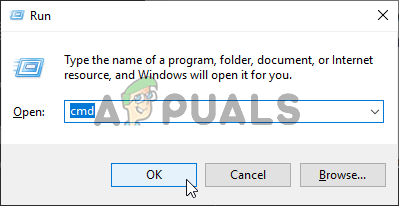
কমান্ড প্রম্পট ওপেন করা হচ্ছে
- একবার আপনি এলিভেটেড সিএমডি উইন্ডোর ভিতরে আসার পরে, নিম্নলিখিত কমান্ডটি ক্রম করে টিপুন প্রবেশ করান ডিআইএসএম স্ক্যান শুরু করার জন্য প্রতিটি আদেশের পরে:
Dism.exe / অনলাইন / ক্লিনআপ ইমেজ / স্ক্যানহেলথ Dism.exe / অনলাইন / ক্লিনআপ ইমেজ / পুনরুদ্ধার
বিঃদ্রঃ : মনে রাখবেন যেহেতু ডিআইএসএম উইন্ডোজ আপডেট ব্যবহার করে যে ফাইলগুলি দূষিত হয়েছে তার স্বাস্থ্যকর কপি ডাউনলোড করতে, তাই আপনার এই প্রক্রিয়াটি শুরু করার আগে আপনার ইন্টারনেট সংযোগ স্থিতিশীল রয়েছে তা নিশ্চিত করতে হবে। প্রথম কমান্ড (স্ক্যানহেলথ) দ্বিতীয় যখন আপনার সিস্টেম ফাইল বিশ্লেষণ করবে (পুনরুদ্ধার) মেরামত প্রক্রিয়া ট্রিগার করবে।
- একবার ডিআইএসএম স্ক্যান শেষ হয়ে গেলে, আপনার কম্পিউটারটি তাত্ক্ষণিকভাবে পুনরায় চালু করুন এবং পরবর্তী প্রারম্ভিক ক্রমটি সম্পূর্ণ না হওয়া পর্যন্ত ধৈর্য ধরে অপেক্ষা করুন। এরপরে, আরও একটি উন্নত কমান্ড প্রম্পট খুলতে আবার পদক্ষেপ 1 অনুসরণ করুন। আপনি একবার এলিভেটেড সিএমডিতে ফিরে গেলে নীচের কমান্ডটি টাইপ করুন এবং অন্য এসএফসি স্ক্যান শুরু করতে আবার একবার এন্টার টিপুন:
এসএফসি / স্ক্যানউ
বিঃদ্রঃ : এসএফসি স্ক্যানিং অপারেশন শুরু করার পরে কোনও পরিস্থিতিতে আপনার এই পদ্ধতিতে বাধা দেওয়া উচিত নয়। সিএমডি উইন্ডোটি বন্ধ করা বা কোনও অপ্রত্যাশিত মেশিন বাধা সহজতর করা আপনার সিস্টেমে অতিরিক্ত যৌক্তিক ত্রুটির মুখোমুখি হতে পারে।
- অপারেশন শেষ হয়ে গেলে আপনার কম্পিউটারটি আবার পুনরায় চালু করুন, তারপরে আপনার কম্পিউটারটি পুনরায় চালু করুন এবং পরবর্তী কম্পিউটার স্টার্টআপে সমস্যাটি সমাধান করা হয়েছে কিনা তা ক্রিয়াকলাপটি সিস্টেম ক্র্যাশের কারণ হয়ে উঠছে এমন ক্রিয়াটি পুনরুদ্ধার করে দেখুন।
যদি আপনি এখনও মুখোমুখি হন বন্ধ ত্রুটি 0x0000009f ত্রুটি, নীচের পরবর্তী পদ্ধতিতে সরান।
পদ্ধতি 4: সর্বশেষতম ইন্টেল ইন্টারনেট ড্রাইভার ইনস্টল করা (যদি প্রযোজ্য হয়)
এই দৃশ্যটি কয়েকবার পুনরাবৃত্তি দেখার পরে, এটি স্পষ্ট যে ইন্টেল ইন্টারনেট ড্রাইভারের অন্তর্ভুক্ত কোনও সিস্টেমের কারণে সমস্যাটি ঘটতে পারে। বেশিরভাগ সাধারণ ক্ষেত্রে, রিপোর্ট করা অপরাধীরা হয় হয় ইন্টেল (আর) গিগাবিট নেটওয়ার্ক সংযোগ ড্রাইভার বা ওয়াইফাই লিঙ্ক ড্রাইভার । আপনি যদি এই দুটি ওয়্যারলেস ড্রাইভারের মধ্যে একটি ব্যবহার করেন, এমন সম্ভাবনা রয়েছে যা এটিই সিস্টেম অস্থিতিশীলতার কারণ।
বেশ কয়েকটি প্রভাবিত ব্যবহারকারী যারা নিজেকে একই পরিস্থিতিতে পেয়েছেন তারা জানিয়েছেন যে তারা শেষ পর্যন্ত সমস্যাটি সমাধান করতে সক্ষম হয়েছে। তাদের বেশিরভাগই ড্রাইভারটি পুরোপুরি আনইনস্টল করে (জেনেরিক ড্রাইভারকে ধরে ফেলতে) দিয়েছিলেন, অন্যরা নির্মাতা ওয়েবসাইট থেকে সর্বশেষতম ইন্টেল ড্রাইভার সংস্করণ পুনরায় ইনস্টল করে এটি করেছিলেন।
যদি এই বর্তমান পরিস্থিতিটি আপনার বর্তমান পরিস্থিতিতে প্রযোজ্য হয় তবে এটিকে অপসারণ বা পুনরায় ইনস্টল করতে নীচের নির্দেশাবলী অনুসরণ করুন ইন্টেল ওয়্যারলেস ড্রাইভার এবং বিএসওড ক্র্যাশগুলি আবার কখনও ঘটতে বাধা দেয়। আপনার যা করা দরকার তা এখানে:
- খোলার ক চালান ডায়ালগ বক্স টিপে উইন্ডোজ কী + আর । পরবর্তী, টাইপ করুন ‘Devmgmt.msc’ এবং টিপুন প্রবেশ করান ডিভাইস ম্যানেজার খোলার জন্য। যখন আপনাকে দ্বারা প্রম্পট করা হবে ইউএসি (ব্যবহারকারীর অ্যাকাউন্ট নিয়ন্ত্রণ) , ক্লিক হ্যাঁ প্রশাসনিক সুযোগসুবিধা প্রদান
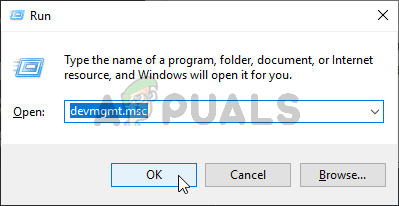
ডিভাইস ম্যানেজার চলছে
- একবার আপনি ভিতরে .ুকবেন ডিভাইস ম্যানেজার , ইনস্টল থাকা অ্যাপ্লিকেশনগুলির তালিকায় স্ক্রোল করুন এবং এর সাথে যুক্ত ড্রপ-ডাউন মেনুটি প্রসারিত করুন নেটওয়ার্ক অ্যাডাপ্টার ।
- আপনি সঠিক পৌঁছানোর পরে নেটওয়ার্ক অ্যাডাপ্টার সাব মেনুতে, ডান ক্লিক করুন ইন্টেল ওয়্যারলেস ওয়াইফাই লিঙ্ক ড্রাইভার বা ইন্টেল (আর) গিগাবিট নেটওয়ার্ক সংযোগ ড্রাইভার এবং তারপরে বেছে নিন ডিভাইস আনইনস্টল করুন সদ্য প্রদর্শিত প্রসঙ্গ মেনু থেকে। যখন আপনাকে নিশ্চিত করতে বলা হবে, ক্লিক করুন আনইনস্টল করুন আবারও এটি করতে এবং পদ্ধতিটি শুরু করতে।
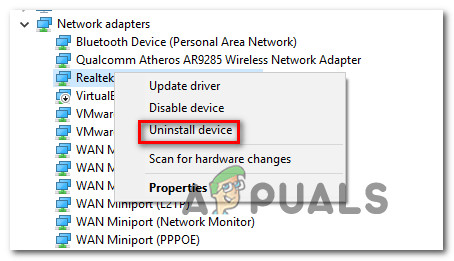
রিয়েলটেক নেটওয়ার্ক ড্রাইভার আনইনস্টল করা হচ্ছে
- পদ্ধতিটি সম্পূর্ণ হয়ে গেলে, ক্রিয়াকলাপ শেষ হওয়ার জন্য আপনার কম্পিউটার পুনরায় চালু করুন। পরবর্তী প্রারম্ভিক ক্রমটি সম্পূর্ণ হওয়ার পরে, আপনার কাছে দুটি বিকল্প রয়েছে - আপনি যদি অন্য কিছু না করেন তবে আপনার অপারেটিং সিস্টেমটি জেনেরিক ড্রাইভারটি আপনাকে পদক্ষেপ 3 এ পূর্বে আনইনস্টল করা একটিকে প্রতিস্থাপন করতে ব্যবহার করবে।
বিঃদ্রঃ: আপনি যদি ডেডিকেটেড ইন্টেল ড্রাইভারটি ব্যবহার করার জন্য জেদ করেন তবে নির্মাতার ওয়েবসাইটে নেভিগেট করুন এবং আপনি যে ড্রাইভারটি আনইনস্টল করেছেন তার সর্বশেষতম সংস্করণটি ডাউনলোড করুন। তারপরে, এক্সিকিউটেবলের উপর ডাবল ক্লিক করুন এবং আপনার কম্পিউটারে ড্রাইভার ইনস্টল করার জন্য অন-স্ক্রিন প্রম্পটগুলি অনুসরণ করুন। - নতুন ড্রাইভারটি ইনস্টল হওয়ার পরে আপনার কম্পিউটারটি স্বাভাবিকভাবে ব্যবহার করুন এবং বিএসওডির লক্ষণগুলি এখন সমাধান হয়েছে কিনা তা দেখতে পরিস্থিতি পর্যবেক্ষণ করুন।
যদি আপনি এখনও মুখোমুখি হন ত্রুটি বন্ধ করুন 0x0000009f স্থির বা এলোমেলো বিরতি চলাকালীন নীচের পরবর্তী পদ্ধতিতে যান move
পদ্ধতি 5: ডিমন সরঞ্জামগুলি আনইনস্টল করা (যদি প্রযোজ্য থাকে)
আরেকটি বিরল তবে সম্ভাব্য অপরাধী যার কারণ হতে পারে ত্রুটি বন্ধ করুন 0x0000009f একটি মুলতুবি I / O ইন sptd.sys । এটি সক্রিয় আউট হিসাবে, Sptd.sys একটি ত্রুটিযুক্ত সিডি রম এমুলেশন ড্রাইভার যা ডেমন সরঞ্জামগুলির অন্তর্গত। তবে কিছু অন্যান্য প্রতিবেদনের উপর ভিত্তি করে, সেখানেও একটি ভিন্ন ডিমন সরঞ্জাম ড্রাইভার রয়েছে ( amm9h5at.sys ) যা খুব একই আচরণের কারণ হতে পারে।
বেশ কয়েকটি প্রভাবিত ব্যবহারকারী যারা এই সমস্যার সাথে লড়াই করে তারাও জানিয়েছেন যে তারা বিএসওডির দ্বারা চালিত বিএসওডিকে থামাতে সক্ষম হয়েছিল ত্রুটি বন্ধ করুন 0x0000009f তাদের ডেমন সরঞ্জাম ইনস্টলেশনটি আনইনস্টল করে বা আপডেট করে সংঘটন হতে পারে।
যদি এই পরিস্থিতিটি প্রযোজ্য হয়, ডেমন সরঞ্জাম ইনস্টলেশন দ্বারা ডিল করে সমস্যাটি সমাধানের জন্য ধাপে ধাপে নির্দেশাবলীর জন্য নীচের নির্দেশাবলী অনুসরণ করুন। আপনার যা করা দরকার তা নিয়ে এখানে একটি দ্রুত গাইড:
- টিপুন উইন্ডোজ কী + আর খোলার জন্য a চালান সংলাপ বাক্স. পরবর্তী, টাইপ করুন 'Appwiz.cpl' পাঠ্য বাক্সের ভিতরে এবং টিপুন প্রবেশ করান খুলতে প্রোগ্রাম এবং বৈশিষ্ট্য জানলা.
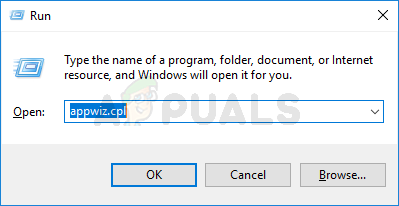
ইনস্টল করা প্রোগ্রামগুলির তালিকা খোলার জন্য appwiz.cpl টাইপ করুন এবং এন্টার টিপুন
- আপনি একবার প্রোগ্রাম এবং ফাইল উইন্ডোতে প্রবেশ করার পরে, ইনস্টল থাকা অ্যাপ্লিকেশনগুলির তালিকার মাধ্যমে নীচে স্ক্রোল করুন এবং আপনার ডেমন সরঞ্জাম ইনস্টলেশনটি সনাক্ত করুন। একবার আপনি এটি দেখতে পেলে, এটিতে ডান-ক্লিক করুন এবং চয়ন করুন আনইনস্টল করুন প্রসঙ্গ মেনু থেকে।
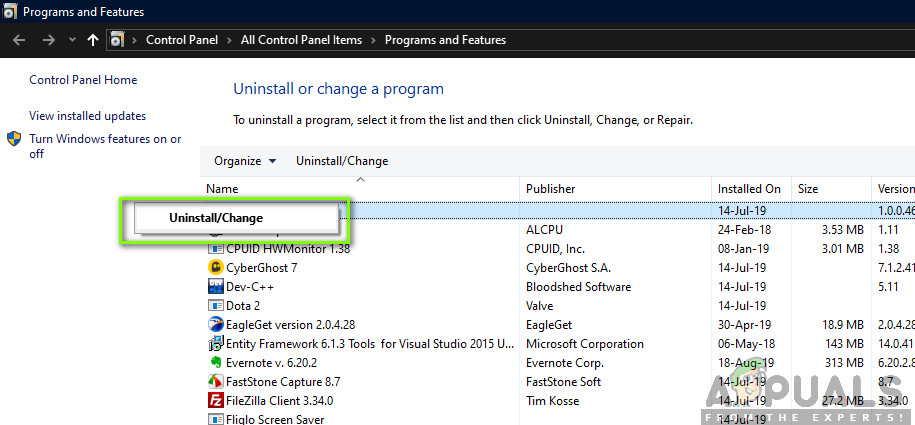
ডেমন সরঞ্জাম অ্যাপ্লিকেশন আনইনস্টল করা হচ্ছে
- আনইনস্টলেশন সম্পূর্ণ করার জন্য অন-স্ক্রিন প্রম্পটগুলি অনুসরণ করুন, তারপরে প্রক্রিয়াটি সম্পূর্ণ করতে আপনার কম্পিউটার পুনরায় চালু করুন।
- পরবর্তী প্রারম্ভের সময়, আপনার কম্পিউটারটি নিরীক্ষণ করুন এবং দেখুন যে সমস্যাটি এখনও ঘটছে কিনা। যদি আপনি আর অভিজ্ঞতা না করেন ত্রুটি বন্ধ করুন 0x0000009f, আপনি নিরাপদে উপসংহারে পৌঁছাতে পারেন যে আপনার ডেমন সরঞ্জাম ইনস্টলেশন সমস্যার কারণ হয়ে দাঁড়িয়েছে।
বিঃদ্রঃ: আপনি যদি সরঞ্জামটিতে অনেক বেশি নির্ভর করেন তবে আপনি এই লিঙ্কটি তৈরি করে সর্বশেষতম সংস্করণটি ইনস্টল করার চেষ্টা করতে পারেন ( এখানে ) এবং দেখুন সিস্টেমের স্থিতিশীলতা সংরক্ষিত আছে কিনা।
যদি এই দৃশ্যটি প্রযোজ্য না হয় বা আপনি উপরের নির্দেশাবলী অনুসরণ করেছেন এবং আপনি এখনও বন্ধের ত্রুটি 0x0000009f এর মুখোমুখি হন তবে নীচের পরবর্তী পদ্ধতিতে যান।
পদ্ধতি 6: একটি মেরামত ইনস্টল / পরিষ্কার ইনস্টল সম্পাদন
যদি আপনি উপরের সমস্ত সম্ভাব্য সংশোধনগুলি ব্যয় না করে থাকেন তবে আপনি সম্ভবত একরকম দুর্নীতির সমস্যা নিয়ে কাজ করছেন যা প্রচলিতভাবে সমাধান করা যায় না। যদি আপনি এই সমস্যাগুলি থেকে মুক্ত না হয়ে এ পর্যন্ত এসে পৌঁছে থাকেন তবে বিএসওডগুলির দ্বারা সৃষ্ট সমাধানের সম্ভাবনা সহ একমাত্র কার্যকর সমাধান the বন্ধ ত্রুটি 0x0000009f প্রতিটি উইন্ডোজ উপাদান পুনরায় সেট করা হয়।
বেশ কয়েকটি ব্যবহারকারী যাঁরা এই সমস্যার মুখোমুখি হয়েছেন তারা জানিয়েছেন যে তারা প্রতিটি উইন্ডোজের উপাদান পুনরুদ্ধার ইনস্টল বা ক্লিন ইনস্টল করে সতেজ করে সমস্যাটি সমাধান করতে সক্ষম হয়েছেন।
মনে রাখবেন যে উভয় ইউটিলিটিই আপনাকে শেষ পর্যন্ত একই লক্ষ্য অর্জনে সহায়তা করবে, তবে তাদের আলাদা পদ্ধতি রয়েছে:
- পরিষ্কার ইনস্টল - এই পদ্ধতিটি অত্যন্ত সোজা এবং সম্পাদন করা সহজ। যদিও আপনার কোনও ইনস্টলেশন মিডিয়ার মতো কোনও পূর্বশর্ত প্রয়োজন নেই, তবে এই রুটে যাওয়ার বড় ক্ষতি হ'ল আপনি যদি অ্যাপস, গেমস, ব্যক্তিগত মিডিয়া এবং সমস্ত ব্যবহারকারীর পছন্দ সহ আপনার সমস্ত ডেটা অগ্রিম ব্যাক আপ না করেন তবে আপনি হারাবেন।
- মেরামত ইনস্টল (স্থান মেরামত) - এই পদ্ধতিটি আরও ক্লান্তিকর কারণ এটিতে আরও পদক্ষেপ জড়িত এবং আপনার একটি উপযুক্ত উইন্ডোজ ইনস্টলেশন মিডিয়া মালিকানাধীন (বা তৈরি করা) প্রয়োজন requires তবে এই পদ্ধতির বৃহত্তম সুবিধা হ'ল এটি আপনাকে আপনার সমস্ত ফাইল (অ্যাপ্লিকেশন, গেমস, ডকুমেন্টস, সঙ্গীত, ভিডিও এবং এমনকি কিছু ব্যবহারকারীর পছন্দ সহ) রাখার অনুমতি দেবে।
বিকল্প নির্বিশেষে, আপনি চয়ন করা শেষ করবেন, চিঠির নির্দেশাবলী অনুসরণ করুন এবং দেখুন যে তারা সমাধান করে শেষ করে বন্ধ ত্রুটি 0x0000009f। যদি একই সমস্যা অব্যাহত থাকে, আপনি এই সিদ্ধান্তে পৌঁছাতে পারবেন যে সমস্যাটি একটি হার্ডওয়্যার উপাদান দ্বারা তৈরি হচ্ছে (এই ক্ষেত্রে, আপনার পিসিটিকে তদন্তের জন্য কোনও যোগ্যতাসম্পন্ন প্রযুক্তিবিদের কাছে নেওয়া উচিত)।
8 মিনিট পঠিত